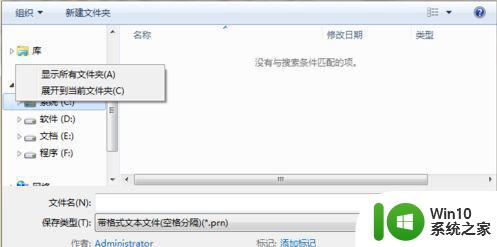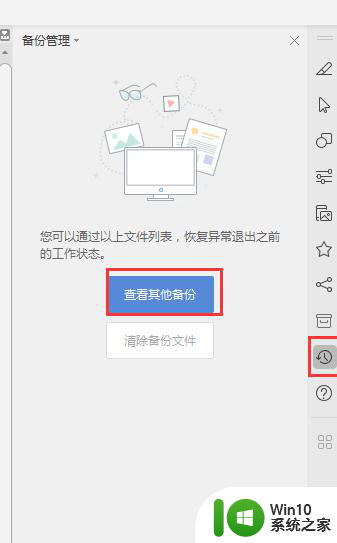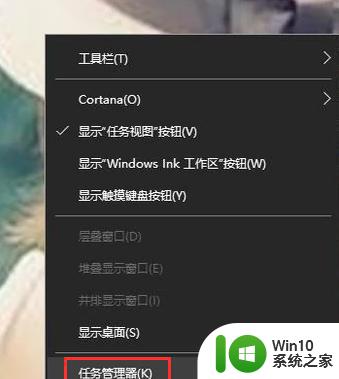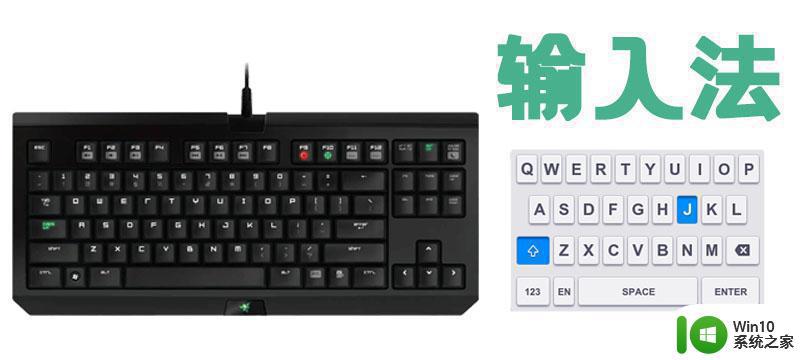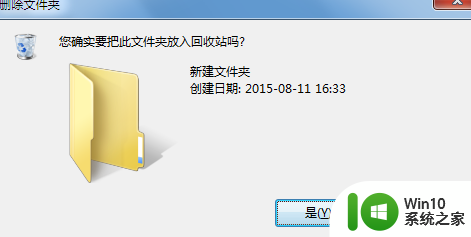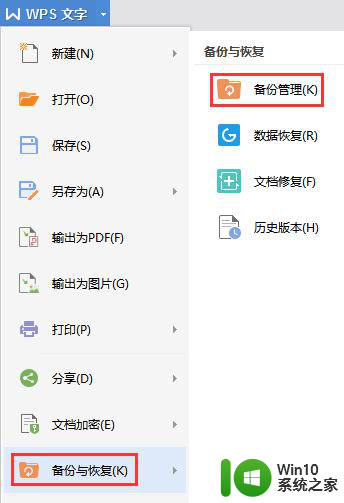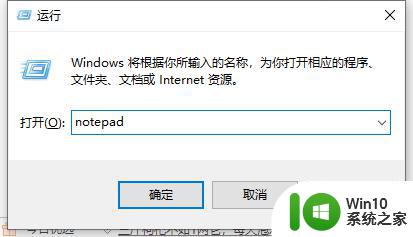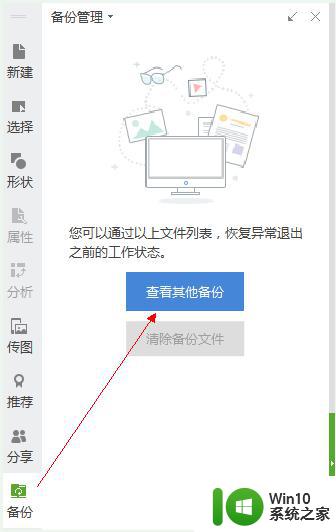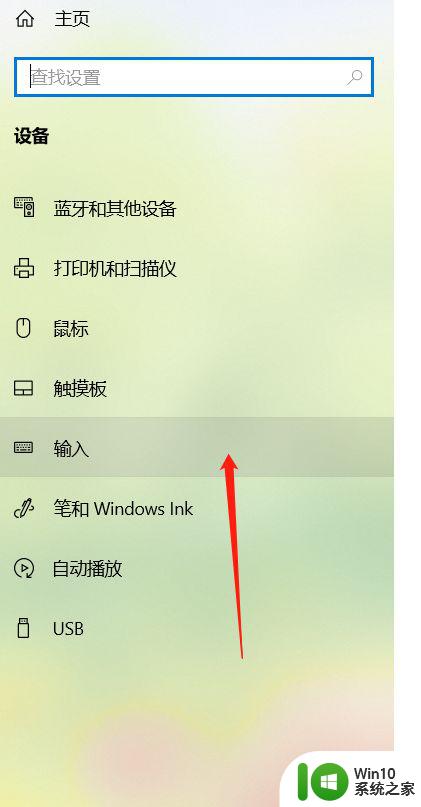电脑文件凭空消失了的恢复步骤 桌面文件突然消失了怎么办
电脑文件凭空消失了的恢复步骤,电脑文件的凭空消失对于我们来说是非常困扰的问题,尤其是当我们在重要的工作或学习中遇到时,当我们发现桌面文件突然消失时,我们应该保持冷静,并立即采取一些恢复步骤来解决这个问题。在本文中我们将介绍一些有效的方法来找回消失的文件,并提供一些预防措施,以避免类似问题的再次发生。无论是由于意外删除、病毒感染还是系统错误,我们都可以通过正确的操作来恢复丢失的文件,确保我们的电脑数据的安全和完整性。
具体步骤如下:
1、首先打开自己的电脑,在电脑桌面找到‘此电脑’,点击‘此电脑’进入电脑页面。
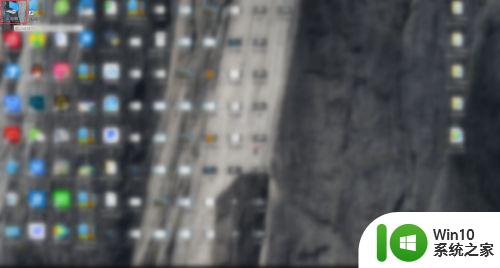
2、然后在此电脑页面,根据图示,找到搜索框,在搜索框中要找回的电脑文件,点击箭头进行搜索。
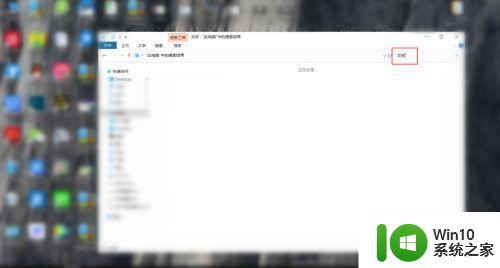
3、接下来搜索结果出来后,找到自己的文件,点击鼠标右键,找到‘发送到’,点击‘发送到’后点击‘桌面快捷方式’,便可回到桌面。
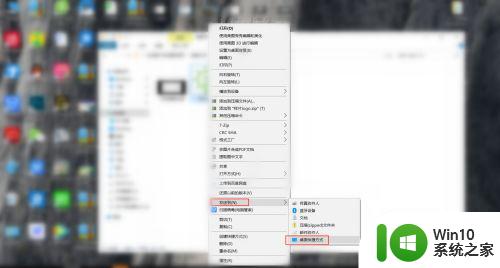
4、最后也可能是自己误删除了文件,只需打开自己电脑中的回收站,找到误删除的文件点击恢复。

以上就是电脑文件意外消失后的恢复步骤的完整内容,如果你遇到了这种情况,可以根据以上方法来解决,希望这对大家有所帮助。